Discord to świetna aplikacja, która umożliwia czatowanie i interakcję z przyjaciółmi i rodziną online. Za pomocą Discorda można też wspólnie oglądać filmy lub programy telewizyjne w serwisie Netflix.
Czego potrzebujesz, aby przesyłać strumień Netflix na Discorda
Discord słynie z przyjaznej społeczności i wielu możliwości współpracy podczas sesji gier, a także prowadzenia równoległych transmisji. W ciągu ostatnich kilku lat platforma ta otrzymała kilka aktualizacji, aby uczynić ją platformą komunikacyjną głównego nurtu, a nie tylko zorientowaną na graczy. Jednym z kluczowych przykładów mogą być kanały Discord Stage, podobne do klubowych funkcje firmy, zachęcające do otwartej interakcji.
Kiedy przyszedł Netflix, użytkownicy zobaczyli wygodny sposób na wspólne oglądanie ulubionych programów i filmów za pośrednictwem transmisji Discord. Niestety, nie można strumieniować Netflixa w aplikacjach mobilnych Discord, w tym na iOS i Androida, ze względu na ograniczenia DRM. Możesz jednak łatwo udostępnić swój ekran w Discord Mobile. A jeśli Netflix nie jest tym, czego szukasz, możesz zorganizować imprezę Spotify na Discord.
Cóż, jeśli chcesz strumieniować Netflix na Discord, oto co powinieneś wiedzieć.
Jak przesyłać strumieniowo Netflix na Discord z komputera?
Czasami ty i twoi przyjaciele nie możecie się spotkać z różnych powodów, ale to nie znaczy, że wspólne oglądanie filmu jest anulowane. Jest nawet odwrotnie, ponieważ można łatwo przesyłać strumieniowo filmy i programy telewizyjne z komputera, korzystając z funkcji Discorda i mając abonament Netflix.
I nie ma znaczenia, czy masz system Windows czy Mac. Wystarczy wykonać te kroki, aby zacząć:
- Otwórz przeglądarkę internetową i przejdź do strony internetowej Netflix.

- Otwórz Discorda i upewnij się, że jest połączony z serwerem.
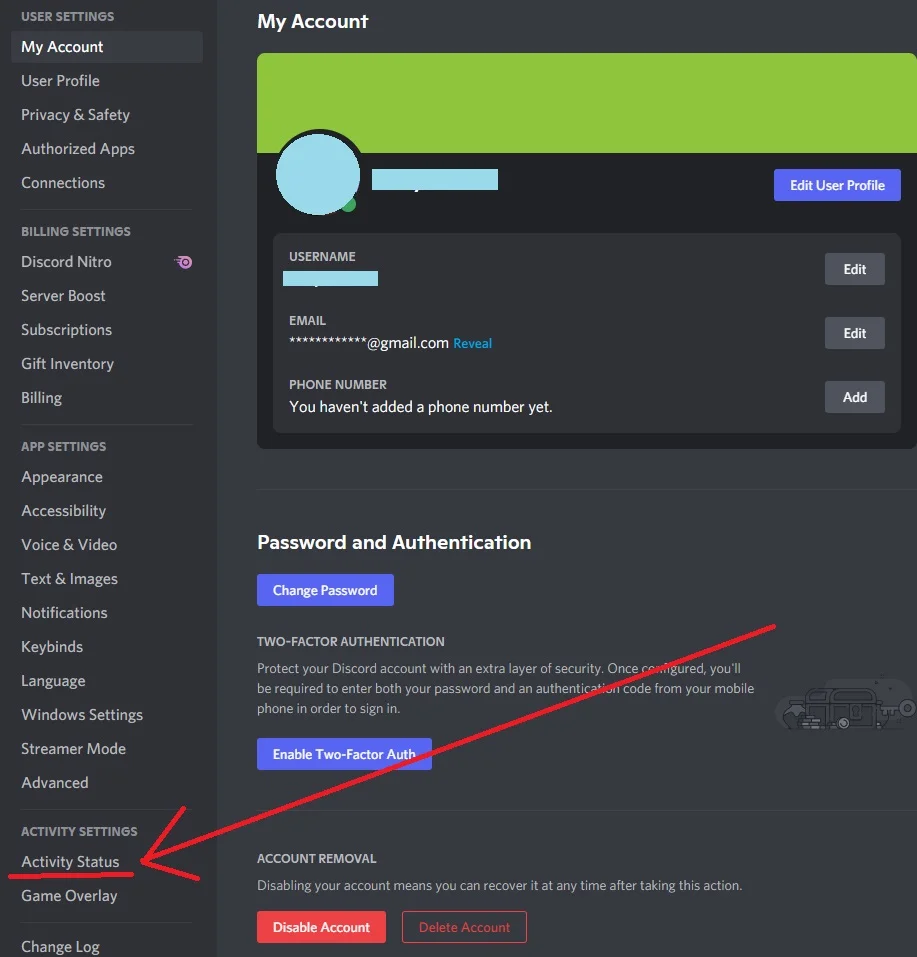
- Następnie kliknij na „Ustawienia” na dole strony.
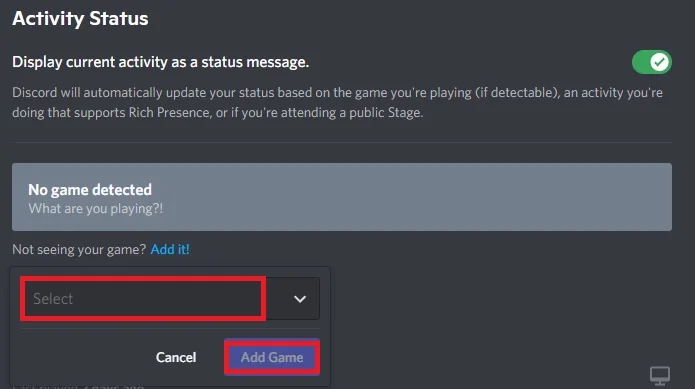
- Kliknij na „Dodaj!” i wybierz zakładkę w przeglądarce z aktywnym serwisem streamingowym. Po wybraniu Netflixa, kliknij w „Dodaj grę„.
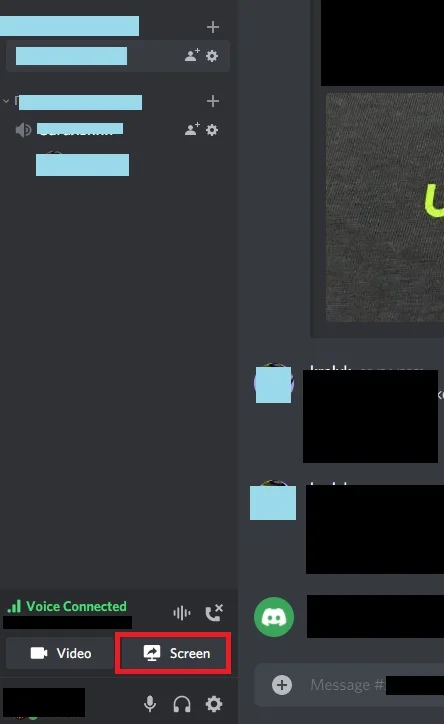
- Po wyjściu z „Ustawienia” kliknij ikonę ekranu w lewym dolnym rogu.

- W oknie „Screen Share” wybierz kartę przeglądarki, którą chcesz przesyłać strumieniowo.
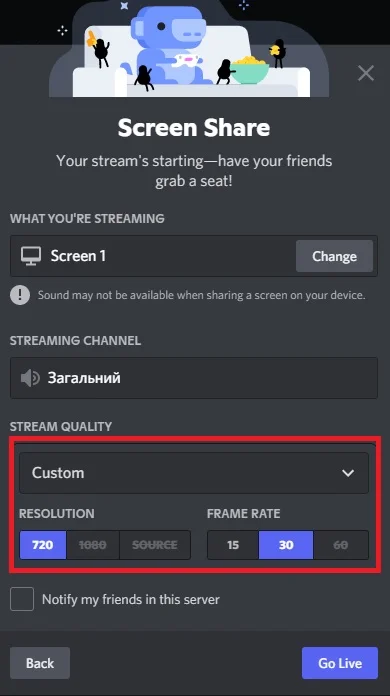
- Dostosuj ustawienia transmisji strumieniowej.
Świetne jest też to, że funkcja Discord pozwala na strumieniowanie filmów i równoległe komunikowanie się z tym poprzez wideorozmowę. W ten sposób można zobaczyć wzajemne reakcje podczas oglądania i nie nudzić się.
Jak przesyłać strumieniowo Netflix na Discord z dźwiękiem
Dość często można usłyszeć skargi wśród użytkowników, którzy chcieli zamieścić, ale napotkali brak dźwięku podczas transmisji. Może się to zdarzyć i powinno być brane pod uwagę, więc upewnij się, że nie ma takich problemów, zanim zaczniesz oglądać film. W przeciwnym razie spędzisz resztę wieczoru, próbując naprawić problem.
Często przyczyną tego stanu jest to, że Discord potrzebuje dostępu administracyjnego do komputera. Warto również zauważyć, że mogą wystąpić problemy ze sterownikami – stają się one przestarzałe lub po prostu nie działają poprawnie. W takich przypadkach zobaczysz obraz, ale nie usłyszysz samego dźwięku.
Inną częstą przyczyną jest niekompatybilność niektórych urządzeń audio z Discordem lub po prostu niestabilność transmisji, która może nie rozpoznawać tych urządzeń. Należy po prostu sprawdzić ustawienia „Voice & Video” urządzeń lub spróbować pobawić się togglami, które odpowiadają za „eksperymentalną metodę przechwytywania dźwięku”.
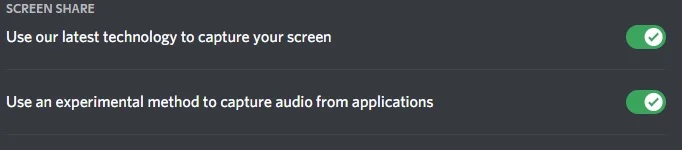
Jeśli masz problemy z dźwiękiem na Macu, możesz skorzystać z przewodnika Discorda tutaj.
Jak przesyłać strumieniowo Netflix na Discord bez czarnego ekranu
Czasami występują problemy z samym odtwarzaniem wideo. Czasami w ogóle nie ma wideo. I wtedy warto zauważyć, że przyczyną tego mogą być stare lub uszkodzone sterowniki odpowiedzialne za grafikę na komputerze.
Po pierwsze, musisz sprawdzić, czy Discord nie ma żadnych aktualizacji. Następnie spróbuj wyłączyć ustawienia akceleracji sprzętowej w przeglądarce internetowej. Upewnij się, że wyłączyłeś wszystkie niepotrzebne programy podczas przesyłania strumieniowego. I ostatnie – możesz spróbować wyczyścić folder pamięci podręcznej w Discordzie.
Jak wyłączyć akcelerację sprzętową w Google Chrome
Jeśli chcesz wyłączyć akcelerację sprzętową w Google Chrome, musisz wykonać poniższe kroki:
- Na początku otwórz aplikację Google Chrome na swoim komputerze.
- Następnie kliknij ikonę „trzech kropek” w prawym górnym rogu ekranu i wybierz „Ustawienia”.

- Następnie otwórz sekcję „Zaawansowane” i wybierz „System”.

- Na koniec wyłącz funkcję „przyspieszenia sprzętowego”.
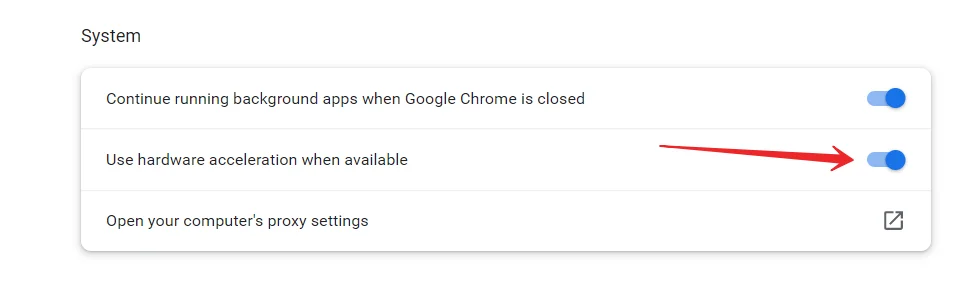
Po wykonaniu tych czynności będziesz mógł wyłączyć akcelerację sprzętową w Google Chrome.
Powinieneś wiedzieć, że inne przeglądarki robią to w podobny sposób poprzez ustawienia. Jednak nie będziesz w stanie wyciągnąć tej sztuczki w przeglądarce Safari.
Cóż, to wszystko, co powinieneś wiedzieć o tym, jak strumieniować Netflix przez Discord. Ciesz się czasem spędzonym z przyjaciółmi!










